Aujourd'hui, nous allons apprendre une nouvelle façon en arrêtant les services inutiles et inutiles que vous devez arrêter de mieux fonctionner pour votre appareil car il consomme les capacités de l'appareil de ProSeur et Ram, alors pourquoi le conserver. Nous expliquerons le programme automatisé pour arrêter les services non importants et aussi la manière manuelle en expliquant ces services et leur importance et ce qui devrait être arrêté.
Autres sujets pour rendre votre ordinateur plus rapide
- Des étapes simples pour faire fonctionner votre ancien ordinateur comme un nouveau
- Un moyen éprouvé et simple d'accélérer votre ordinateur au maximum sans programmes
- Les choses dans votre ordinateur que vous ne connaissez pas affectent la vitesse de votre ordinateur
- Les erreurs courantes sont faites sur l'ordinateur et doivent cesser maintenant
- Les choses dans votre ordinateur que vous ne connaissez pas affectent la vitesse de votre ordinateur
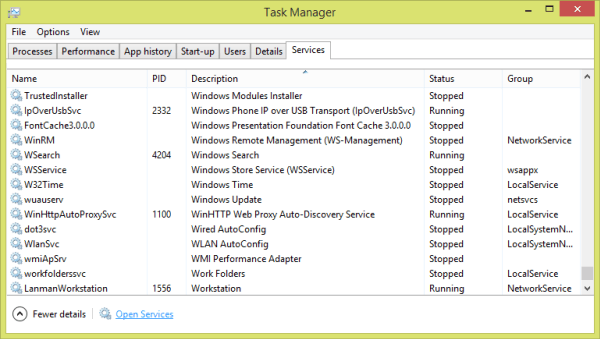
Accélérer votre ordinateur et augmenter son efficacité n'est pas une tâche que vous pouvez effectuer une seule fois ou une étape fixe, mais plutôt un ensemble de services et de modifications qui doivent être modifiés ou arrêtés.
Les services sont différents des programmes, puisque les services fonctionnent en arrière-plan de l'appareil, les programmes sont toujours à la pointe et vous pouvez les exécuter. Il existe une façon manuelle de désactiver les services inutiles en connaissant chaque service et ce que vous faites et si c'est nécessaire ou non. La manière automatisée est à travers un programme à travers lequel les services inutiles peuvent être désactivés automatiquement.
Vous pouvez utiliser un programme Synei Service Manager Qui peut désactiver automatiquement les services inutiles, car c’est le programme qui s’acquitte de cette tâche à votre place. Notez que vous pouvez choisir entre Safe Optimization et Max Optimization. Il est recommandé de procéder à Safe Optimization car elle arrête les services inutiles. Cette dernière arrête de nombreux services susceptibles de vous causer des problèmes. Après avoir corrigé l’option, cliquez sur Optimiser.

Il y a aussi un programme Optimiseur de services PC Vous pouvez l'utiliser, soit de manière manuelle, vous pouvez accéder au Gestionnaire des tâches Gestionnaire des tâches, puis les services, puis trouver les services et en face de chaque état de service est en cours d'exécution ou non activé Arrêté. Vous cliquez sur Open Services pour désactiver et activer les services. Vous pouvez également accéder aux services via le menu Démarrer, puis en tapant services.msc.

Maintenant, cliquez sur un service et vous verrez une nouvelle fenêtre, sélectionnez Disabled ou Manual devant Startup Type, et notez la différence entre Manual et Disabled car le premier manuel signifie que le service est présent et si besoin Windows peut être activé afin qu'il n'y ait aucun problème dû à la suspension du service Important, mais le second signifie désactiver, donc si Windows a besoin du service ne sera pas en mesure de fonctionner. Par conséquent, il est préférable d'utiliser le premier.
Nous allons maintenant passer en revue les services, leur importance et leur fonction
- Windows Defender - Bien sûr, si vous utilisez un programme de protection externe sur un appareil, vous trouverez ce service désactivé. Il est affilié au programme de sécurité Microsoft sur Windows 8. Les services sont Windows Defender Network Inspection Service, Windows Defender Service.
- Heure Windows - Ce service est responsable du réglage de la synchronisation du périphérique via Internet, en le laissant tel quel en mode Manuel. Mais dans certains cas, vous pouvez l'arrêter: par exemple, en Égypte, la synchronisation est quelque peu variable et les serveurs ne se sont pas encore produits, alors j'ai arrêté le service pendant le mois de Ramadan jusqu'à ce que le temps soit revenu comme après le mois.
- Connexion secondaire - Ce service si l'appareil a plus d'un utilisateur et compte d'utilisateur sur le même appareil, laissez-le tel quel en mode manuel ou vous pouvez le désactiver complètement si vous êtes le seul utilisateur de l'appareil.
- Fax - Si vous n'avez pas de fax sur votre appareil, vous pouvez le désactiver.
- Spouleur d'impression - Si vous n'avez pas d'imprimante sur votre appareil, vous pouvez la désactiver, mais notez que vous utilisez l'impression pour enregistrer des fichiers au format PDF ou sous forme d'images, en le laissant en mode manuel.
- Pare-feu Windows - Le pare-feu Windows doit être activé, mais si vous utilisez un programme de pare-feu, vous constaterez qu'il a été désactivé par défaut.
- Registre distant - Ce service vous permet de modifier votre registre par des utilisateurs distants. Vous constaterez qu'il a été désactivé par défaut, ne l'activez pas.
- Windows Error Reporting Service - Un service qui permet à Microsoft de signaler toute erreur que vous rencontrez sur votre ordinateur. Vous pouvez le désactiver ou l'ajouter au menu Manuel.
- Windows Connect Now - Ce service permet aux ordinateurs portables de se connecter à des réseaux sans fil. Vous pouvez les arrêter si vous n'utilisez pas le sans fil.
- Carte à puce - Certainement pour l'utilisateur moyen, vous n'aurez pas besoin de ce service pour les entreprises et les entreprises. Les services
- La stratégie de retrait de carte à puce et le périphérique de carte à puce les suivent et vous pouvez également les désactiver.
- Configuration Bureau à distance - est un service qui vous permet de connecter et de contrôler un autre ordinateur et utilisé pour contrôler le serveur Windows, si vous êtes un utilisateur régulier et ne savez pas à leur sujet et ne connaissez pas le serveur Windows. Les services Bureau à distance et les services Bureau à distance UserMode Port Redirector dépendent de vous et vous pouvez les désactiver.
- Contrôle parental ou sécurité de la famille - Ce service est utilisé pour contrôler votre ordinateur et protéger et surveiller les enfants.Si vous ne l'utilisez pas, vous pouvez l'arrêter.
- Netlogon - vous pouvez l'arrêter n'est pas pour l'utilisateur moyen mais pour les entreprises et les institutions.
- Propagation de certificat - Un service de carte à puce que vous pouvez désactiver.
- Encrypting File System - Service de cryptage pour crypter les données sur disque si vous ne l'utilisez pas, vous pouvez le désactiver.
- BitLocker Drive Encryption Service - est un service de chiffrement de disque et je ne recommande pas personnellement de l'utiliser, et si vous ne l'utilisez pas, il est préférable de l'arrêter.
- Service de support Bluetooth - Si vous n'utilisez pas un ordinateur alimenté par Bluetooth, tel qu'un clavier, des téléphones, etc., vous pouvez l'éteindre.
- Service de routage et d'accès à distance - Vous n'en aurez pas besoin en tant qu'utilisateur normal, c'est pour les organisations et vous pouvez l'éteindre.
- Fichiers hors connexion - est un service pour cette fonctionnalité sous Windows si vous ne l'utilisez pas, arrêtez-la
- Service de saisie Tablet PC - Vous pouvez le désactiver lorsqu'il active le clavier et le stylet. Si vous n'utilisez pas de tablette, arrêtez-le.
Je sais que certains, mais tous utilisent des programmes automatisés, mais j'ai écrit les services ci-dessus pour ceux qui veulent connaître la tâche de chaque service en particulier et noté que je ne me souciais pas d'expliquer les services des entreprises ou des serveurs et d'autres choses qui ne vous intéresseraient pas en tant qu'utilisateur normal et pour des entreprises qu'ils connaissent déjà. Notez également que vous trouverez d'autres services en fonction des programmes installés sur votre ordinateur, mais les services ci-dessus sont des services de base de Windows.







